LINEでトークのやり取りをしている時、トークは次々にスクロールされて上方に移動し、やがて見えなくなります。LINEのアナウンス(ピン留め)機能を使えば、メッセージが固定されが画面から消えてしまうのを防げます。今回は、その内容や操作手順などを説明します。
目次
アナウンス機能でメッセージをトークルームの上部にピン留めできる
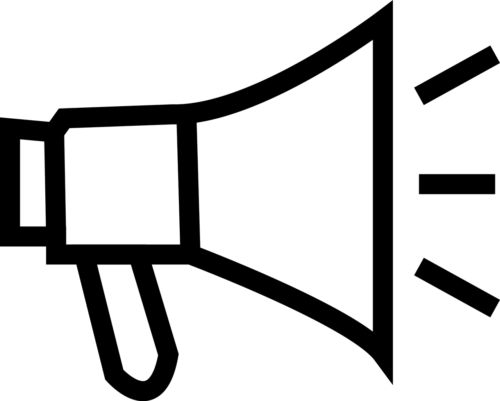
LINEでは、アナウンス機能という、画面の上段の欄にメッセージを固定する機能があります。いわば、メッセージを画面の上段にピン留めするものです。これを使えば、大事なメッセージが消えてしまうことを避けることができます。
どんな種類のメッセージでも、何個でも、よいというわけではなく、制約があります。
- 種類はテキストのほか、投票、イベントの3種類。
- 表示できるメッセージの個数は5つまでという制約。
それぞれについて詳しく説明します。
アナウンスできるのはテキスト・投票・イベントのみ
LINEでアナウンスとして表示できるのは、テキストのほか、イベントおよび投票の3つに限られます。たとえば、下記に記載のメッセージは対象にはなっていませんので注意しましょう。
- 画像・写真
- スタンプ
- ノート
アナウンスの登録を終えても、その時点ではトークの参加者に通知が送信されることはありません。つまり、メンバーは、いつアナウンスされたかを正確には知ることができません。
折角アナウンスとしても、それに気が付いて参加者が画面を開かないことにはメッセージを見てもらえません。参加者に必ず見てほしい場合については、その旨を周知すると安心です。
最大5つまでアナウンス可能
各々のトークルームに表示できる個数は、5つに限られています。
アナウンスのエリアには、日付が新しいもの順に表示します。つまり、日付が一番新しいのものが一番上に表示となるのです。
また、6つ以上の場合は、新しいものから5つが表示し、登録日時の古いものは消えます。
アナウンスを登録する方法
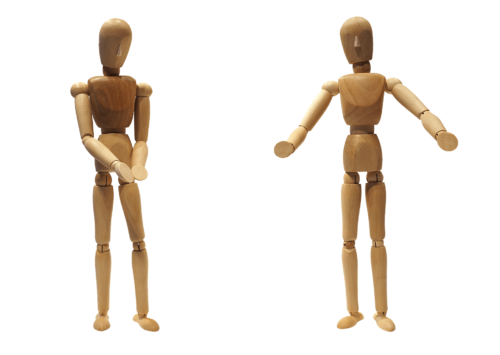
アナウンスエリアに固定する手順をメッセージの種類ごとに示します。
①トークメッセージ
アナウンスの手順は下記のとおり。
- トーク画面の該当のメッセージを長押し。
- 「アナウンス」を選んでタップ。
- トーク画面の上段に選択したメッセージを表示。
上記の手順で固定することにより、きちんと伝えるべきことに利用すると効果があるでしょう。
②投票機能
LINEの投票をアナウンスする手順を示します。また、投票機能がどんなものであるか、その概要も示します。
投票をアナウンスする手順
LINE投票の手順は下記のとおり。
- トーク画面左下の「+」をタップ。
- 「投票」をタップ。
- 投票してもらいたいことについて、その内容などを入力。
- 「完了」をタップ。
- 投票の画面で「アナウンスに登録」をタップ。
- 「OK」をタップ。
- トーク画面の上部に投票をアナウンス。
投票機能とは
LINEでは、トークルームのメンバーに投票を依頼することができます。すなわち、ないくつかの回答案を用意してメンバーにどれが良いかを選んでもらい、集計なども行なってもらえるものです。
たとえば、皆で行きたい場所や日時を決めることが必要なときに便利です。
また、いろんな意見があるときにそれらをまとめる際にも効果を発揮します。意見を回答案として選べるようにしておけば、メンバーが投票することで集計も自動で行なえます。あなたの手元でどんな意見がもっとも人気あるかなどを簡単に知ることもでるのです。





